如何在Outlook中將約會或會議預設為私密?
在許多情況下,您可能經常需要為特定目的建立私密的約會或會議。常見的問題是在撰寫完活動後忘記將其標記為私密。幸運的是,您可以建立一個預設為私密的約會或會議並將其保存以供日後使用。請參閱以下步驟以獲取詳細信息。
在Outlook中將約會或會議預設為私密
請按照以下步驟操作,將Outlook中的約會或會議預設為私密。
1. 首先,在Outlook中啟用「開發人員」選項卡。請參閱如何在Outlook的功能區中添加開發人員選項卡?以獲取說明。
2. 建立新的約會或會議,然後點擊以突出顯示「約會」或「會議」選項卡下的「私密」按鈕。
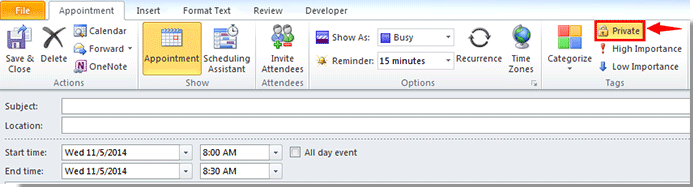
3. 點擊「開發人員」>「設計此表單」。
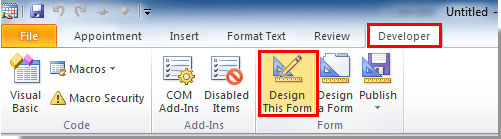
4. 在「設計」窗口中,點擊「發布」>「發布表單」(位於「開發人員」選項卡下)。
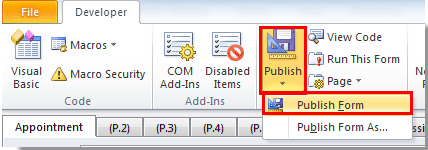
5. 在「另存新表單為」對話框中:
- 從「查找位置」下拉列表中選擇「個人表單庫」;
- 在「顯示名稱」框中輸入表單的名稱;
- 點擊「發布」按鈕。
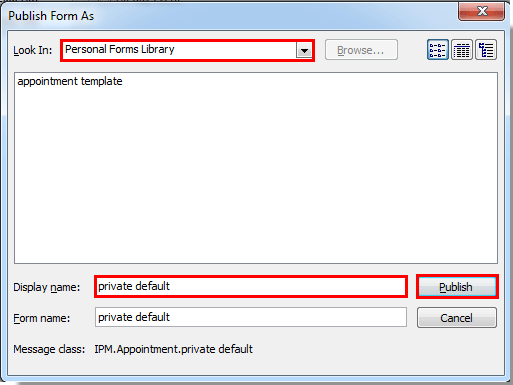
6. 關閉「設計」窗口而不保存更改。
7. 要使用已發布的表單:
- 在Outlook 2010和2013中,點擊「開發人員」>「選擇表單」;
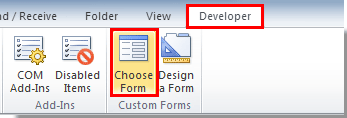
在Outlook 2007中,點擊「文件」>「新建」>「選擇表單」。

- 在「選擇表單」對話框中,從「查找位置」下拉列表中選擇「個人表單庫」,選擇您發布的表單,然後點擊「打開」。
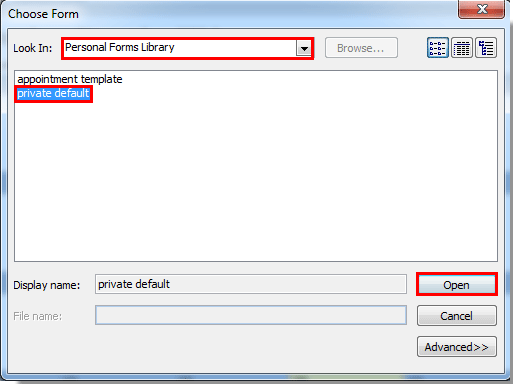
8. 將打開預先選擇了私密選項的約會或會議窗口。然後您可以編輯、保存或發送它。當您分享您的日曆時,這些私密項目將對其他人保持隱藏。
注意:
- 如果您為約會創建表單,則該表單只能用於約會。會議需要單獨的表單。
- 要應用私密預設,每次創建新的約會或會議時都必須選擇已發布的表單。
最佳辦公室生產力工具
最新消息:Kutools for Outlook 推出免費版本!
體驗全新 Kutools for Outlook,超過100項精彩功能!立即下載!
🤖 Kutools AI :採用先進的AI技術輕鬆處理郵件,包括答覆、摘要、優化、擴充、翻譯及撰寫郵件。
📧 郵件自動化:自動回覆(支援POP及IMAP) / 排程發送郵件 / 發送郵件時根據規則自動抄送密送 / 自動轉發(高級規則) / 自動添加問候語 / 自動分割多收件人郵件為個別郵件 ...
📨 郵件管理:撤回郵件 / 根據主題等方式阻止詐騙郵件 / 刪除重複郵件 / 高級搜索 / 整合文件夾 ...
📁 附件專業工具:批量保存 / 批量拆離 / 批量壓縮 / 自動保存 / 自動拆離 / 自動壓縮 ...
🌟 介面魔法:😊更多精美與酷炫表情符號 /重要郵件來臨時提醒 / 最小化 Outlook 而非關閉 ...
👍 一鍵便利:帶附件全部答復 / 防詐騙郵件 / 🕘顯示發件人時區 ...
👩🏼🤝👩🏻 聯絡人與日曆:從選中郵件批量添加聯絡人 / 分割聯絡人組為個別組 / 移除生日提醒 ...
以您偏好的語言使用 Kutools,支援英語、西班牙語、德語、法語、中文及超過40種其他語言!
只需點擊一次,即可立即解鎖 Kutools for Outlook。別等了,現在下載提升您的工作效率!


🚀 一鍵下載 — 獲取全部 Office 插件
強力推薦:Kutools for Office(5合1)
一鍵下載五個安裝程式,包括 Kutools for Excel, Outlook, Word, PowerPoint及 Office Tab Pro。 立即下載!
- ✅ 一鍵便利:一次操作即可下載全部五套安裝包。
- 🚀 隨時處理任何 Office 任務:安裝您需求的插件,隨時隨地。
- 🧰 包含:Kutools for Excel / Kutools for Outlook / Kutools for Word / Office Tab Pro / Kutools for PowerPoint